
时间:2021-06-26 01:33:33 来源:www.win10xitong.com 作者:win10
工作当中常常会使用电脑系统,如果遇到了win10问题的时候大家会怎么样处理呢?这个对于那些比较熟悉win10系统的网友处理起来很简单,但是不太熟悉电脑的网友面对win10问题就很难受了。要是你想自己学习一下解决win10的方法,小编先给大家说一下简单的措施:1.按下【Win+R】呼出运行,输入gpedit.msc 点击确定打开组策略;2.在组策略左侧依次双击打开:用户配置→管理模板→系统 就能很轻松的解决了,要是大伙儿还是很懵,那我们再来看看win10的具体解决步骤。
今日小编推荐系统下载:雨林木风Win10专业版
解决方法:
1.按[Win R]调出,进入gpedit.msc,点击确定,打开组策略;
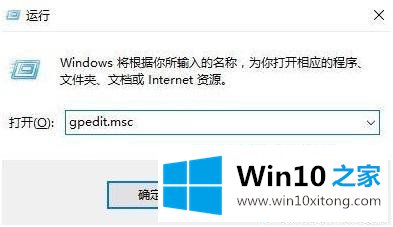
2.双击组策略左侧打开:用户配置管理模板系统;
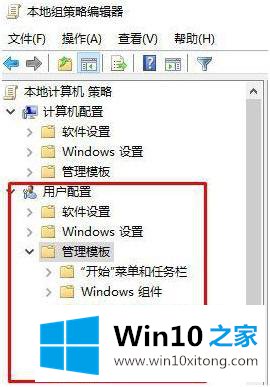
3.双击右侧打开“不运行指定的Windows应用程序”;
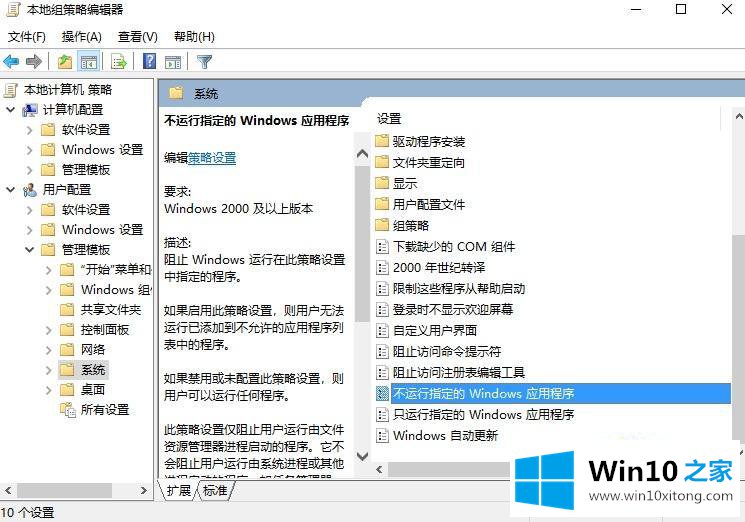
4.切换到任务管理器,右键单击crossproxy.exe,并选择“打开文件的位置”;
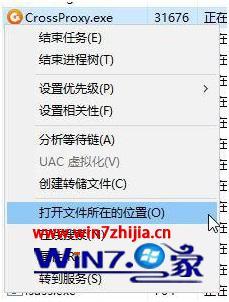
5.找到crossproxy.exe,右键单击并选择[属性];
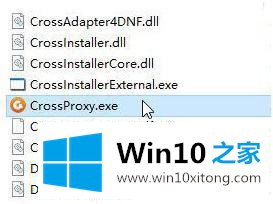
6.切换到“安全”选卡,复制下面[对象名称]后面的现象;
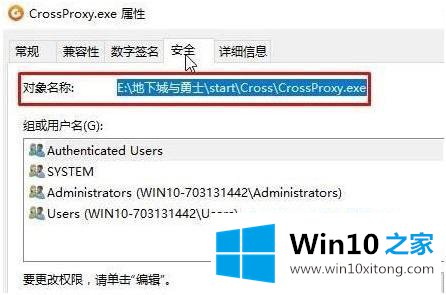
7.切换到组策略“不运行指定的Windows应用”,点击【启用】,然后点击下面的【显示】,如图:
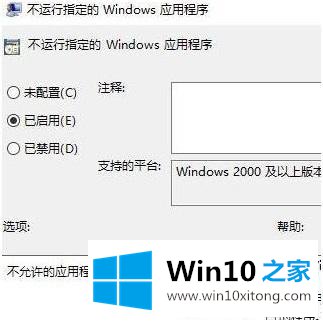
8.在显示内容的“值”框中输入之前复制的路径,点击[确定]-[确定]。
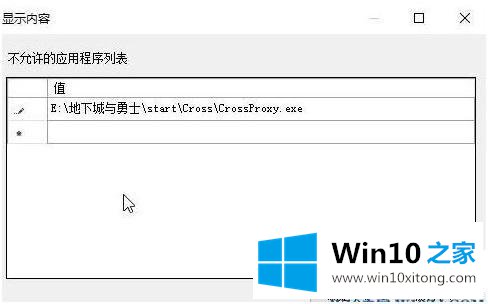
以上是win10系统中关闭crossproxy.exe的方法和步骤。关闭crossproxy.exe进程可以提高运行速度。如果要关机,可以按照上面的方法关机。
好了,小编已经把win10的具体解决步骤全部告诉大家了,如果还不能解决,我们可以用重装系统这个万能方法解决,如果你需要下载系统,可以继续关注本站。